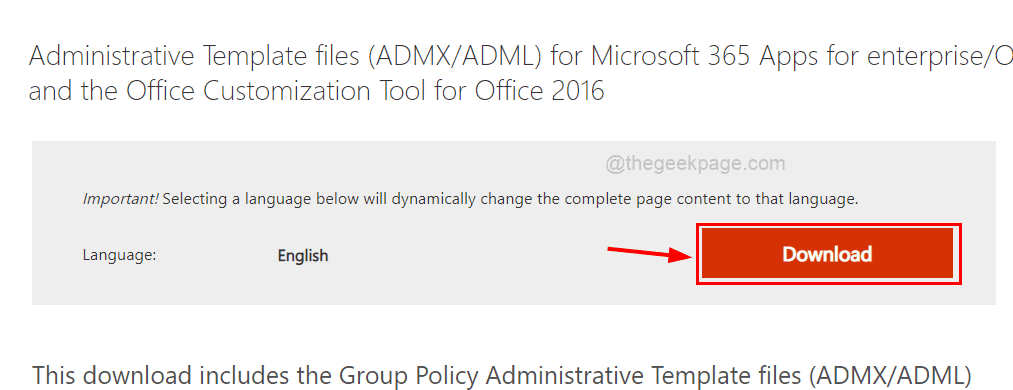Найчастіше ми стикалися з ситуацією, коли бачимо, що листи бачать, коли ви входите на поштовий сервер. Однак, коли ми отримуємо доступ до облікового запису електронної пошти з програми MS Outlook, ці листи ще не завантажуються із сервера. Ви навіть помічаєте, що електронні листи надсилаються через Outlook. Однак електронні листи не отримуються.
У цій статті ми обговоримо різні способи вирішення проблеми із завантаженням електронних листів у MS Outlook.
Виправлення 1. Перевірте підключення до Інтернету
Переконайтеся, що підключення до Інтернету встановлено та працює. Якщо ви бачите деякі проблеми з вашим Інтернетом, перейдіть за цим посиланням
Підключено до Wi-Fi, але немає підключення до Інтернету? Ось як це виправити
Якщо ви бачите, що зможете належним чином запустити будь-яку іншу програму, яка потребує Інтернету, а Outlook не завантажує електронні листи, перевірте наступне виправлення.
Виправлення 2: Перевірте поштовий сервер
Найчастіше це відбувається через поштовий сервер. Іноді поштовий сервер неодноразово виходить з ладу під час роботи з важкими вкладеннями або великими листами.
Перш ніж перейти до наступного виправлення, переконайтеся, що перевірили стан свого поштового сервера.
Ви можете перевірити статус у ІТ-адміністратора / адміністратора мережі у вашій організації. Ви навіть можете безпосередньо зв’язатися зі своїм постачальником електронної пошти.
Такі постачальники, як Google, Microsoft відображають статус свого сервера в Інтернеті
Виправлення 3: Використовуйте опцію надсилання / отримання
Деякі користувачі повідомляють, що це виправлення допомогло їм вирішити проблему з отриманням електронних листів.
Крок 1: Відкрийте програму MS Outlook
Крок 2: Клацніть на Надіслати / Отримати пункт меню
Крок 3: Натисніть на Надіслати / Отримати всі папки два-три рази
Крок 4: Клацніть на Групи надсилання / отримання, і зі спадного меню виберіть Вхідні

Перевірте, чи почали завантажуватися електронні листи. Якщо це не допомогло, перевірте наступне виправлення.
Виправлення 4: Змініть налаштування рахунку
Крок 1: Відкрийте програму MS Outlook на своєму ПК
Крок 2: Клацніть на Файл меню, як показано нижче

Крок 3: У вікнах, що з’являються, перейдіть до Інформація вкладку
Крок 4: Виберіть Налаштування аккаунта
Крок 5: Потім натисніть Налаштування аккаунта знову зі спадного меню, як показано нижче

Крок 6: У налаштуваннях облікового запису, що з’явиться, натисніть на обліковий запис, який не може завантажити електронні листи
Крок 7: Клацніть на опцію відновлення та дотримуйтесь інструкцій.

Перевірте, чи це вирішує проблему. Якщо не спробуйте наступне виправлення.
Виправлення 5: Оновіть Microsoft Outlook
Крок 1: Відкрийте програму Outlook
Крок 2: Клацніть на Файл пункт меню

Крок 3: У вікні, що з’явиться, виберіть Офісний рахунок з лівого боку
Крок 4: Клацніть на Параметри оновлення
Крок 5: У спадному меню виберіть Оновити зараз

Крок 6: Зачекайте, поки оновлення не закінчаться з установкою в системі
Крок 7: Перезапустіть програму та перевірте, чи завантажуються електронні листи зараз.
Це все. Ми сподіваємось, що ця стаття була інформативною. Будь ласка, коментуйте та повідомте нам, який із наведених методів допоміг.
Дякую за читання.